SwitchBot Button Pusher puede encender dispositivos tontos usando Homebridge y HomeKit. Descubre cómo implementar en HomeKit.
Contenido
Productos Switchbot
Lo primero es construir un Switchbot instalado en tu hogar. El producto más exclusivo de Switchbot es el Pulsador. Para los dispositivos que requieren presionar un botón para encenderse, un enchufe HomeKit estándar no logrará el objetivo porque encender el dispositivo no iniciará el proceso. Una cafetera no comienza a preparar inmediatamente cuando se enciende, por lo que se necesita una forma de presionar el botón HomeKit e integrarlo mejor en HomeKit basado en cuando te levantés de la cama, no a una hora específica.
Para el lado Switchbot, deberás comprar un Switchbot central así como el pulsador de botón puede estar en tu Wi-Fi en lugar de depender únicamente de Bluetooth. Una vez desempaquetados los productos, descarga la Aplicación Switchbot y comienza a conectarlos a tu red. Luego, en la configuración del Pulsador de botones, pónlo en «Modo de pulsación».
Clave API de Switchbot
Necesitarás algunas cosas de la aplicación Switchbot para conectarlas a HomeKit, así que tomémoslas aquí antes de continuar. Primero, ve a Configuración> Preferencias> y toca la versión de la aplicación 10 veces hasta que veas Opciones de desarrollador. Verás su token API en esta pantalla. Lo necesitarás más tarde, así que cópialo en un Apple Note para poder acceder a él desde cualquier dispositivo en el que hayas configurado.
También querrás encontrar la dirección MAC del pulsador de botón Switchbot. Se puede encontrar en Información del dispositivo en la configuración del dispositivo. Nuevamente, lo necesitarás sin los dos puntos, así que escríbelo en la misma nota de Apple en la que ingresaste la clave API.
Configuración de HOOBS con Switchbot
Una vez que los dispositivos Switchbot estén funcionando en tu red, querrás configurarlos en HOOBS, previa configuracón de HOOBS y lo conección a HomeKit.
Agrega un bot en modo Prensa e ingresa la dirección MAC de BLE. La documentación podría explicarse mejor.
Después de ingresar la dirección MAC en HOOBS, Switchbot Button Pusher aparece en la aplicación Home como un Switch. Al presionarlo, se presionará el botón y se apagará inmediatamente.
Automatización de HomeKit
Ahora que Switchbot Button Pusher está funcionando en HomeKit, el último paso es crear HomeKit Automation.
Ve a Automatizaciones en la aplicación Inicio y busca el botón + en la esquina superior derecha. Luego elige Agregar automatización > Un sensor detecta algo > Encuentra tu sensor de movimiento > Elige la hora del día > luego establece tu rango de tiempo. El último paso es asegurarte de que el botón se ilumine cuando la automatización esté funcionando.
Si lo colocas verticalmente, cuando el sensor de movimiento detecte movimiento durante el tiempo preestablecido, el Pulsador de botón Switchbot comenzará a preparar tu café. Recuerda, necesitarás un Switchbot central y HOOBS para unirlo todo.
Es importante que sepas que este artículo contiene enlaces de afiliado. Así que cada vez que compras con alguno de mis enlaces, recibiré una pequeña comisión ¡sin costo alguno para ti desde luego! y eso es genial para mantener este blog y mostrarte más información sobre Smart Home en Latinoamérica. Gracias por tu apoyo 😀.
Si te gustó el artículo, no olvides compartir en tus redes sociales 😁…Hasta la próxima entrada.

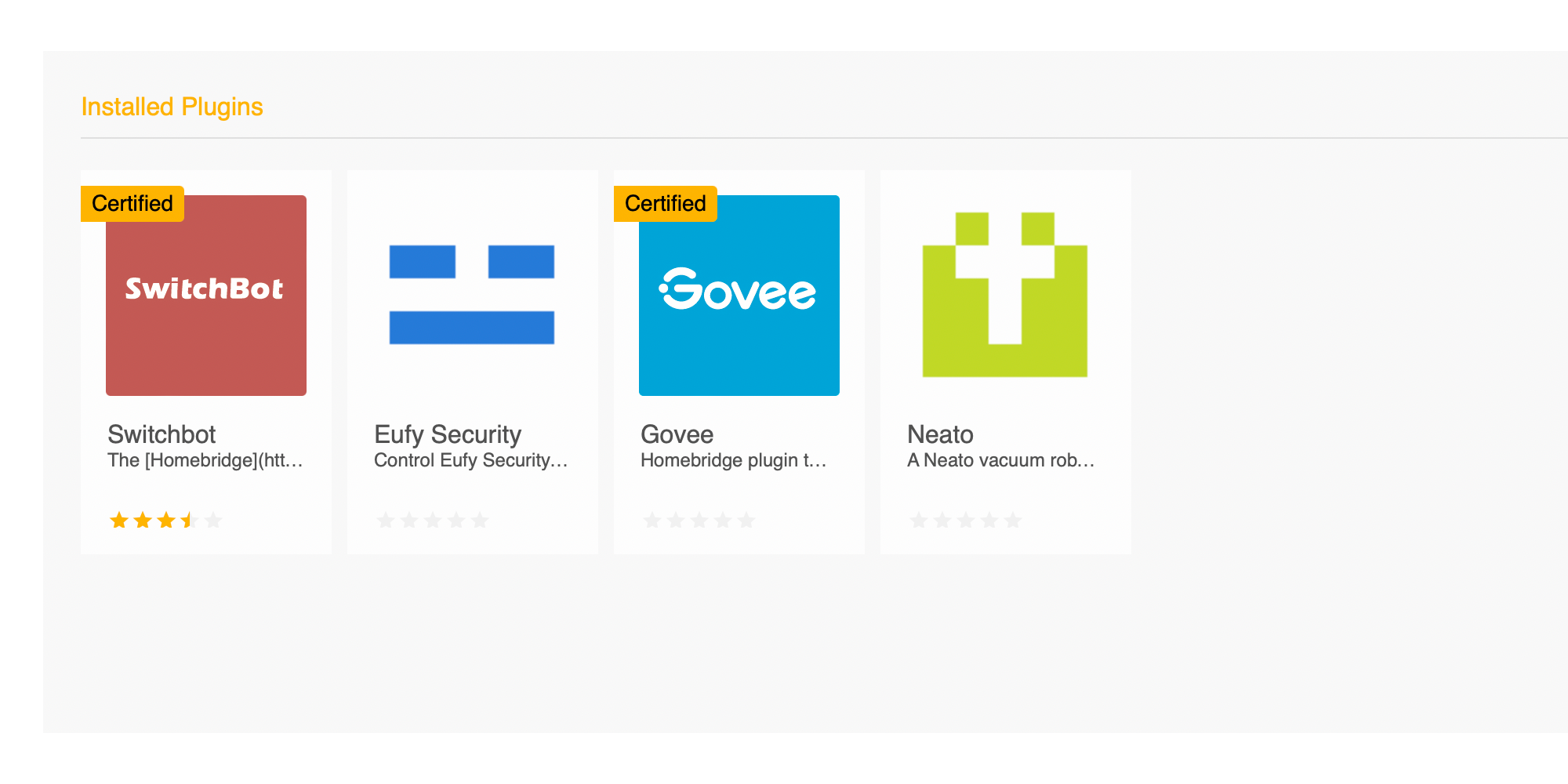




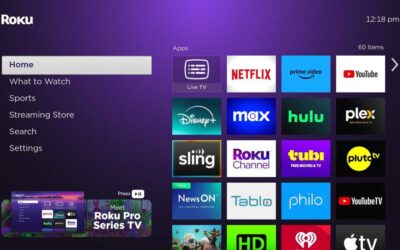







0 comentarios